vscode终端输出乱码通常由编码设置不匹配引起。解决方法包括:1.确认系统编码,windows常用gbk或utf-8,linux/macos常用utf-8;2.修改vscode设置中的terminal › integrated: encoding选项为utf8或cp936以匹配系统编码;3.重启vscode或电脑使设置生效;4.针对powershell单独设置编码;5.更换支持中文的字体;6.检查并正确配置环境变量lang和lc_all。此外,确保文件编码一致、更新vscode、使用其他终端等也可辅助解决问题。统一编码是关键。
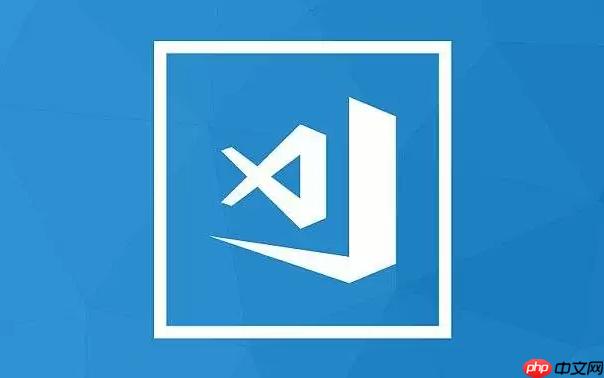
通常,VSCode终端输出乱码是因为编码设置不匹配导致的。调整VSCode的终端编码设置,确保它与你的系统编码一致,可以有效解决这个问题。
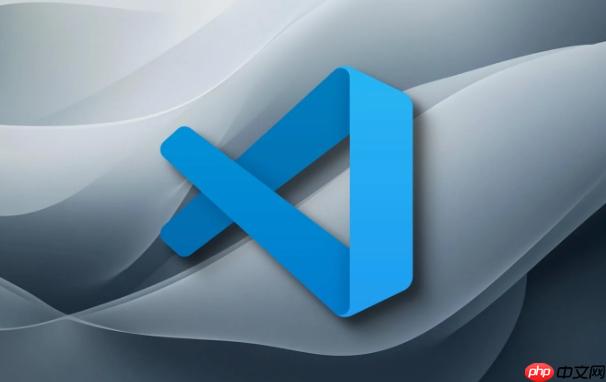
解决方案:
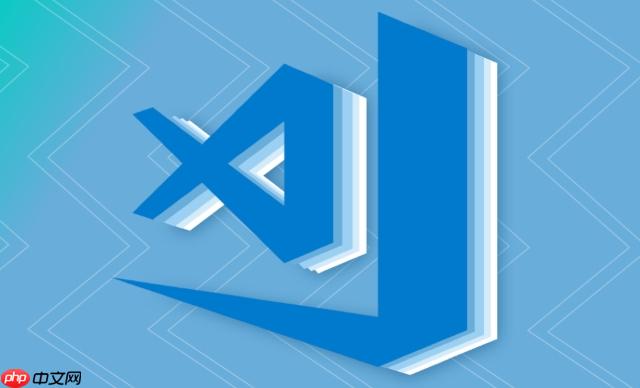
确认系统编码: 首先,你需要确定你的操作系统使用的编码方式。在Windows系统中,通常是GBK或UTF-8;在Linux或macOS系统中,通常是UTF-8。你可以通过系统命令来查看。例如,在Windows的cmd中输入chcp,会显示当前代码页,例如936代表GBK。在Linux或macOS的终端中,输入locale,查看LANG或LC_ALL变量。
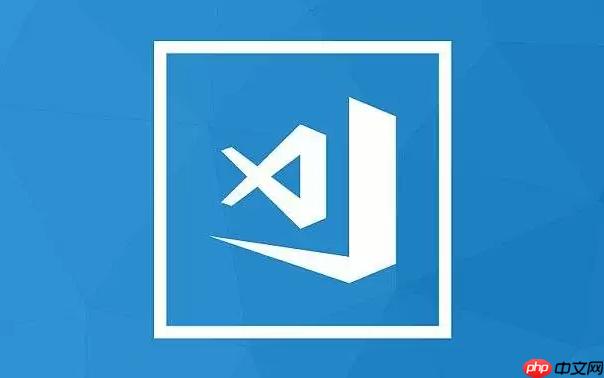
修改VSCode设置: 打开VSCode的设置(文件 -> 首选项 -> 设置 或者 Ctrl + ,)。
搜索终端编码设置: 在设置搜索框中输入 terminal.integrated.encoding。
设置编码方式: 在搜索结果中,找到 Terminal › Integrated: Encoding 选项。如果该选项为空,VSCode会尝试自动检测。如果自动检测不正确,你可以手动设置编码方式。
utf8。gbk。 (注意:直接输入gbk可能无效,可以尝试输入cp936,这是GBK的代码页编号)重启VSCode: 修改设置后,重启VSCode,让设置生效。有时候,仅仅重启VSCode可能还不够,可能需要重启电脑。
特殊情况处理: 如果以上步骤仍然无法解决问题,可能需要考虑以下情况:
$PSDefaultParameterValues["Out-File:Encoding"] = "utf8" (或者 "gbk"),然后将这行命令添加到你的PowerShell配置文件中($PROFILE)以使其永久生效。terminal.integrated.fontFamily,选择一个常用的字体,如 Consolas 或 Courier New。LANG 和 LC_ALL。VSCode终端中文显示乱码的原因有哪些?
VSCode终端显示中文乱码,归根结底还是编码不一致的问题。但具体原因可能有很多种:
如何让VSCode终端始终使用UTF-8编码?
要确保VSCode终端始终使用UTF-8编码,可以采取以下措施:
全局设置: 在VSCode的全局设置中,强制指定终端编码为UTF-8。在设置中搜索 terminal.integrated.encoding,设置为 utf8。
PowerShell配置: 如果你经常使用PowerShell,需要修改PowerShell的配置文件,添加 $PSDefaultParameterValues["Out-File:Encoding"] = "utf8",确保PowerShell输出也使用UTF-8编码。 找到 $PROFILE 指向的文件,编辑它,添加这行代码。 如果 $PROFILE 不存在,你需要创建一个。
项目级别设置: 如果你希望某个项目始终使用UTF-8编码,可以在该项目的 .vscode 文件夹下创建一个 settings.json 文件,并在其中添加以下内容:
{
"terminal.integrated.encoding": "utf8"
}这样,只有在该项目中使用VSCode时,终端才会强制使用UTF-8编码。
修改文件编码: 确保你的代码文件本身也是UTF-8编码。在VSCode中,你可以通过右下角的编码选择器来更改文件编码。选择 UTF-8 并保存文件。
BOM问题: 有些UTF-8文件可能带有BOM(Byte Order Mark),这可能会导致一些问题。可以使用VSCode或其他文本编辑器移除BOM。
除了调整编码,还有哪些方法可以解决VSCode终端乱码问题?
除了调整编码之外,以下方法也可能解决VSCode终端乱码问题:
更换字体: 尝试更换终端字体,选择一个支持中文的字体。在设置中搜索 terminal.integrated.fontFamily,选择一个常用的字体,如 Consolas 或 Courier New。 也可以尝试一些专门为编程设计的字体,如 Fira Code 或 JetBrains Mono。
检查环境变量: 检查你的环境变量是否正确设置。特别是 LANG 和 LC_ALL 变量。确保它们设置为 en_US.UTF-8 或类似的UTF-8编码。 在Windows系统中,可以在系统属性中修改环境变量。在Linux或macOS系统中,可以修改 ~/.bashrc 或 ~/.zshrc 文件。
更新VSCode: 确保你使用的VSCode是最新版本。旧版本可能存在一些已知的编码问题。
重装VSCode: 如果以上方法都无效,可以尝试卸载并重新安装VSCode。
使用其他终端: 如果VSCode终端始终无法正常显示中文,可以考虑使用其他终端,如Windows Terminal或 iTerm2 (macOS)。 这些终端通常具有更好的编码支持。
避免使用中文路径和文件名: 尽量避免在项目中使用中文路径和文件名,这有时会导致编码问题。
使用正确的命令: 某些命令可能需要指定编码才能正确输出中文。例如,在使用 git log 命令时,可以尝试添加 --encoding=UTF-8 参数。
这些方法并不保证一定能解决所有乱码问题,但它们提供了一些额外的思路和方向,可以帮助你找到问题的根源并解决它。 记住,解决乱码问题的关键在于找到编码不一致的地方,并将其统一为相同的编码方式。
以上就是VSCode终端输出乱码怎么解决?VSCode终端编码设置调整的详细内容,更多请关注php中文网其它相关文章!

每个人都需要一台速度更快、更稳定的 PC。随着时间的推移,垃圾文件、旧注册表数据和不必要的后台进程会占用资源并降低性能。幸运的是,许多工具可以让 Windows 保持平稳运行。




Copyright 2014-2025 https://www.php.cn/ All Rights Reserved | php.cn | 湘ICP备2023035733号